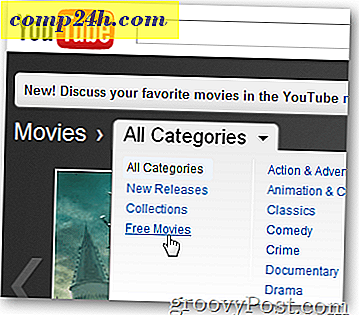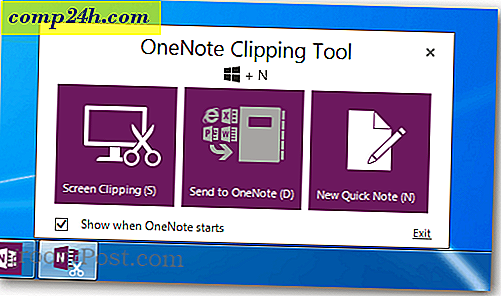Flash Epic Touch 4G varastossa ennen takuupalvelua
Kun olet asentanut mukautetun rommin tai juuren Android-puhelimeen, luultavasti näet varoituksen, että tekemällä näin mitätöisi valmistajan takuun. Tämä on totta suurimman osan ajasta, ja jos lähetät juurtuneen puhelimen palveluun, se todennäköisesti hylätään, lähetetään takaisin sinulle ja mustalle listalle lisätuesta. Tämä tapa on palauttaa se tehdasasetuksiin. Tämä tarkoittaa unroot ja / tai asentaa varastossa version Android OS, se puhelin, joka tuli tuoreelta ulos laatikosta. Tämä prosessi, ainakin Epic Touch 4G (SPH-D710), on todella helppoa.
Ensinnäkin tarvitset muutaman työkalun. Ensimmäinen on nimeltään Odin, se on apuohjelma tietokoneellesi, jonka avulla voit flash mukautettuja Android roms puhelimeesi. Toinen asia on kopio varastosta rom.
Tuotteet, jotka sinun on ladattava tietokoneeseesi:
- Odin3 v1.85 (XDA Page) - (Lataa peili 1) [199KB]
- Epic Touch 4G EL29 Stock Rom (Lataa peili 1) - (Lataa Mirror 2) [521MB]
- Samsung USB-ajurit Windowsille (Lataa peili 1) [22MB]
Varoitus! Luo varmuuskopiot ennen aloittamista! Tämä prosessi pyyhkii puhelimen kokonaan. Se ei poista puhelimesi sisäisestä tai ulkoisesta SD-kortista tallennettuja valokuvia, videoita tai tiedostoja. Mutta se poistaa kaikki sovellukset, sovellustiedot, puhelut, tekstiviestit, sähköpostit ja kaiken muun, joka on tallennettu sovellukseen. Ainoa poikkeus tästä voi olla, jos sinulla on Apps2SD-asetukset ja sovelluksesi tiedot tallennetaan SD-kortille.
Vastuuvapauslauseke: Tällä prosessilla ei ole mitään tapaa rikkoa puhelinta. Olen tehnyt sen useita kymmeniä kertoja. Mutta harvoin sattuu, että jotain tapahtuu, otat täyden vastuun.
Tämän oppaan lyhyt versio:
- Lataa yllä olevat tiedostot.
- Aseta puhelin lataustilaan (eli Odin Mode) ja liitä se tietokoneeseen.
- Pura Odin ja käynnistä se.
- Valitse HOME_SPH-D710_CL852097_user.tar.md5 PDA: ksi, älä muuta mitään muuta Odinissa.
- Napsauta Käynnistä ja odota Odin sanomaan PASS. Valmista!
Yksityiskohtainen versio
Aloitetaan. Ensimmäinen asia on käynnistää puhelimesi lataustilaan. Normaali toimenpide on katkaista puhelimesta virta ja pidä Äänenvoimakkuus + virta-painiketta painettuna, kunnes näet varoituksen! näyttö. Paina varoitusnäytössä Äänenvoimakkuutta ylös. Puhelimen pitäisi nyt olla lataustilassa (kutsutaan myös Odin-tilaksi). Tässä vaiheessa voit mennä eteenpäin ja kytkeä puhelimen tietokoneeseen menevään kaapeliin.


Nyt teemme loput tietokoneelle. Ensin meidän on poistettava Odin zip -tiedosto, jonka olet ladannut yläosaan tietokoneen kansioon. Sitten mene eteenpäin ja lataa se ylös.

Jos puhelin on kytkettynä, etsi keltainen COM-ruutu vasemmalta.
Etkö näe sitä? Katso Vianmääritys.
Jos keltainen COM näkyy, olemme hyvä mennä! Ainoa asia, joka meidän on muutettava sivulla on PDA. Paina PDA-painiketta ja valitse sitten HOME_SPH-D710_CL852097_user.tar.md5-tiedosto, jonka olemme aiemmin ladannut. Paina sitten Aloita ja Odin alkaa vilkkua.
Varoitus! On erittäin tärkeää, että puhelin ei irtaudu USB: stä tai menetä virtaa, kun Odin vilkkuu. Jos jompikumpi tapahtuisi, se voisi tiilentää puhelimeesi.

Odota, että vihreä palkki pääsee koko näytön päälle. Kun se tapahtuu, se sanoo PASS! ja puhelin käynnistyy automaattisesti. Tässä vaiheessa voit sulkea Odin, olet valmis!

Android Gingerbreadin (EL29) pelkkä varastossa oleva versio pitäisi olla puhelimellasi, ja se on nyt valmis takuun korjaamiseen.
Huomaa, että henkilökohtaiseen yksityisyyteesi haluat mennä ja poistaa sisäisiä SD-korttejasi olevia henkilökohtaisia kuvia tai tiedostoja ja poistaa ulkoisen SD-kortin ennen kuin lähetät puhelimen Samsungin teknisiin laitteisiin. Toivottavasti jos lähetät puhelimesi korjaukseen, kaikki menee sujuvasti täältä. Voit myös tarkistaa, että et juurikaan ole Root Checker -sovellusta, joka on saatavilla ilmaiseksi Google Play -markkinoilla.
Kuten aina, jos sinulla on kysyttävää, lähetä kommentti alla olevaan osioon.


Ongelmien karttoittaminen
Jos et näe keltaista COM-ruutua, voit kokeilla mitä tahansa seuraavista yhdistelmistä, jotta se toimisi:
- Irrota puhelin tietokoneen USB-portista ja kytke se takaisin.
- Kokeile toista USB-porttia.
- Käynnistä Odin uudelleen.
- Asenna Samsung USB -ohjaimet uudelleen.